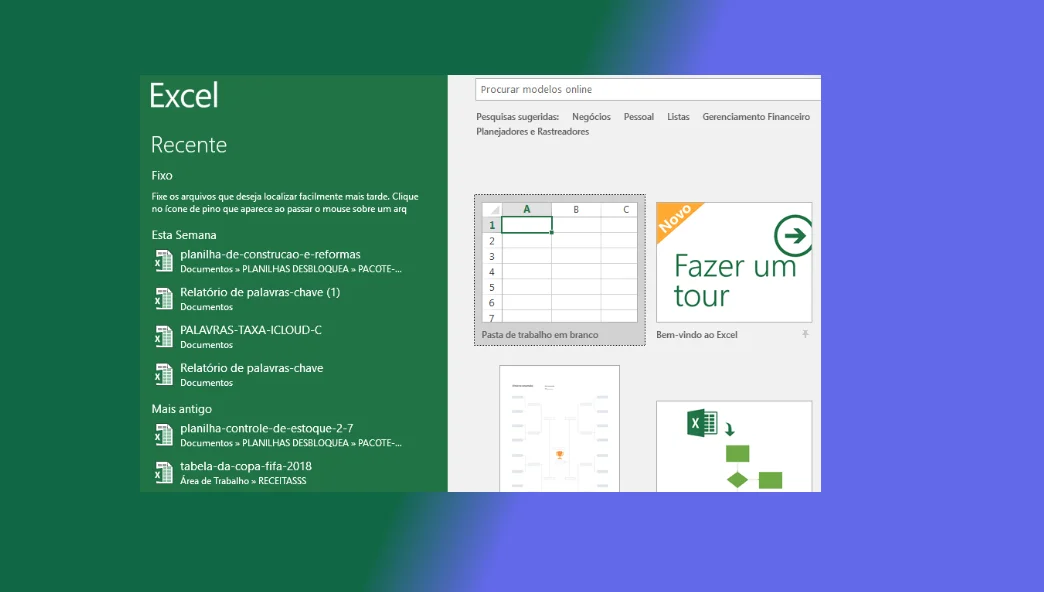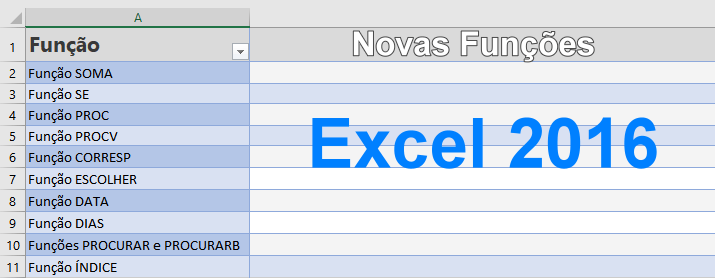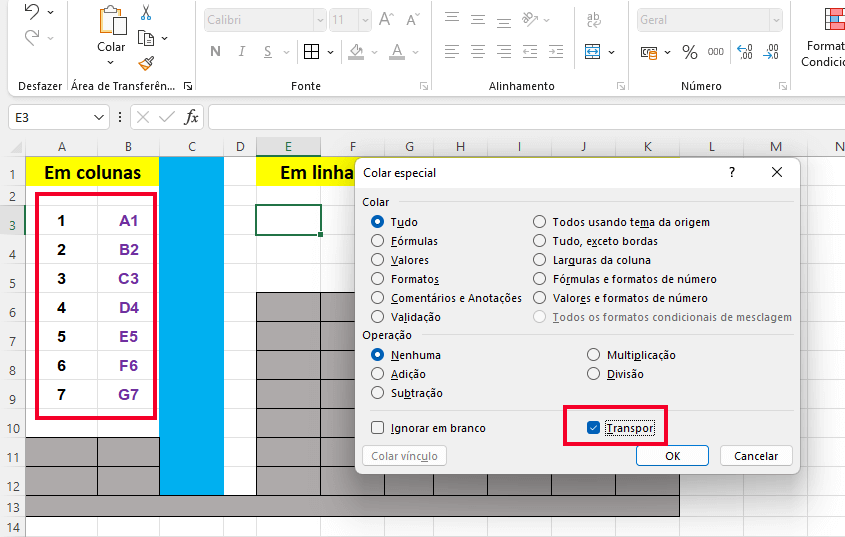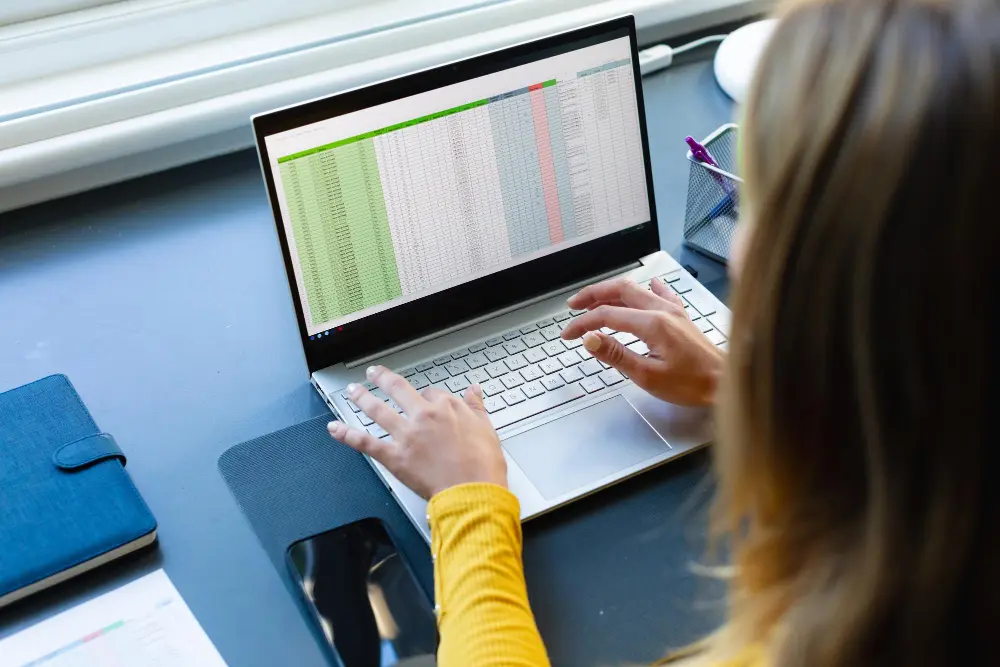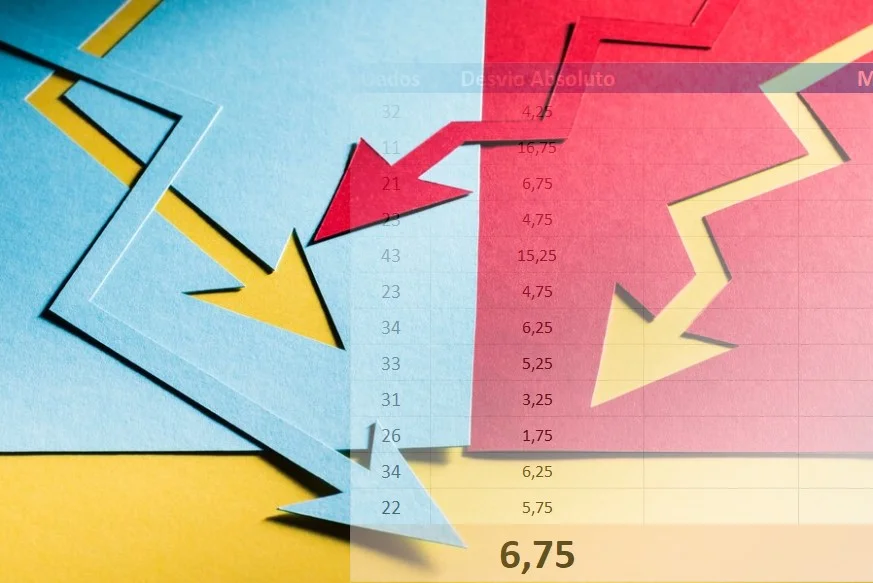Apostila de Excel
Filtrar um intervalo de dados no Excel
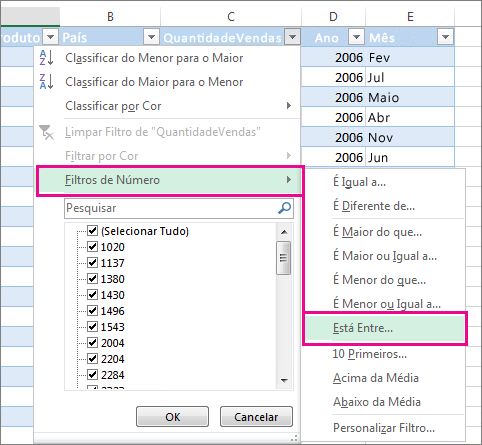
Já falamos de filtrar dados na planilha de Excel em posts anteriores, mas o suporte do Office tem detalhes interessantes. Aplicável a: Excel 2016, Excel 2013. Operadores de comparação inseridos, como maior que e 10 principais, podem mostrar os dados que você deseja e ocultar o restante.
Isso ajuda muito em planilhas grandes ou quando você que apenas se concentrar em intervalos de dados específicos. Selecione os dados que você quer filtrar. Para obter os melhores resultados, as colunas devem ter títulos.
Como filtrar um intervalo de dados?
Clique em Dados > Filtrar.

- Clique na seta que aparece no cabeçalho da coluna e clique em Filtros de Texto ou Filtros de Número.
- Clique em um dos operadores de comparação. Por exemplo, para mostrar números em um limite inferior e superior, selecione Entre.
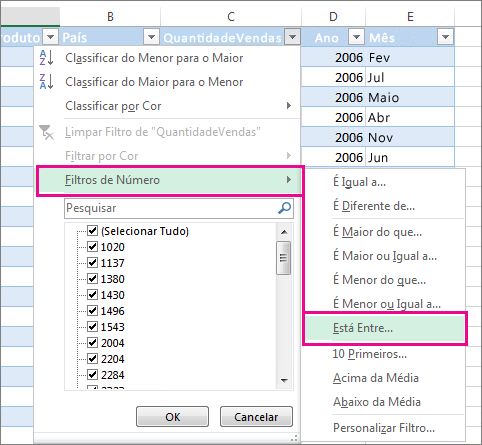
- Em Personalizar AutoFiltro caixa, digite ou selecione os critérios para filtrar seus dados. Por exemplo, para mostrar todos os números entre 1.000 e 7.000, na caixa é maior que ou igual a, tipo 1000 e em a é menor ou igual à caixa, digite 7000.

- Clique em OK para aplicar o filtro.
Com estas etapas feitas você conseguiu filtrar um intervalo de dados no Microsoft Excel.